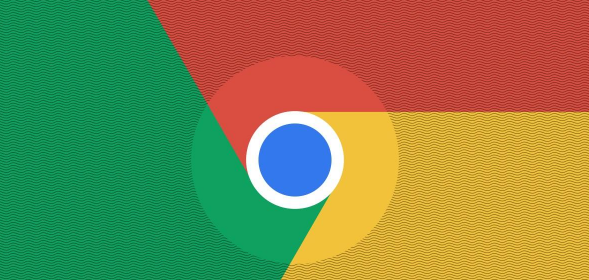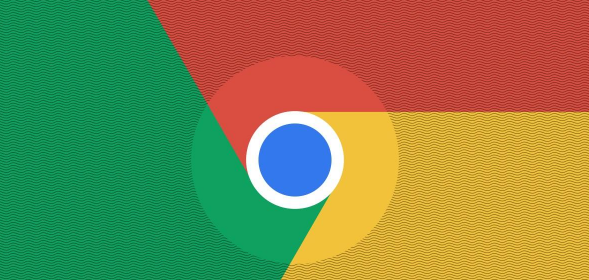
在 Google Chrome 中减少视频播放时的卡顿,可按以下步骤操作。
先检查网络连接状况。稳定且快速的网络是流畅播放视频的关键。若使用 Wi-Fi,靠近路由器以获取更强信号;若用移动数据,确保信号良好且无流量限制。
接着更新显卡驱动。显卡驱动过时可能致视频卡顿。访问显卡制造商官网,下载并安装适合显卡型号和系统版本的最新驱动程序。
然后调整视频播放设置。在 Chrome 浏览器中,点击右上角菜单图标,选择“设置”。在“高级”部分找到“隐私和安全”,点击“网站设置”。在“媒体”选项中,取消勾选“自动播放视频”以减少不必要的视频加载。
还可尝试清理浏览器缓存。长时间浏览会使缓存堆积,影响性能。在 Chrome 中,点击右上角菜单图标,选择“更多工具”>“清除浏览数据”。在弹出窗口中,选择要清除的内容(如浏览历史记录、下载记录、缓存等),点击“清除数据”。
另外,关闭不必要的后台程序和
标签页。过多后台程序和标签页会占用系统资源,导致视频播放卡顿。按 Ctrl + Shift + Esc(Windows/Linux)或 Command + Option + Esc(Mac)打开
任务管理器,关闭不需要的程序和标签页。
通过以上这些方法,能有效减少 Google Chrome 中视频播放的卡顿情况,提升观看体验。